常駐アプリが作成できるAndroidの“サービス”とは:Androidで動く携帯Javaアプリ作成入門(7)(3/3 ページ)
サービスからアンバインド、リバインド
以下は、サービスからアンバインドして再度バインドするコードです。
// いったんアンバインドしてから再度バインド
unbindService(serviceConnection);
bindService(intent, serviceConnection, Context.BIND_AUTO_CREATE);
バインドするときに使用したServiceConnectionをアンバインド時に指定します。サービスからアンバインドすると、Service#onUnbind(Intent)メソッドが呼び出されます。
アンバインド後に再度バインドすると、再びサービスに接続しますが、このときにService#onBind(Intent)メソッドが呼び出されるか、Service#onRebind(Intent)メソッドが呼び出されるかは、Service#onUnbind(Intent)メソッドで返すbooleanの値をtrueにするかfalseにするかで選択できます。
trueを返すとService#onRebind(Intent)メソッドが、falseを返すとService#onBind(Intent)メソッドが呼び出されます。今回は、Service#onRebind(Intent)メソッドが呼び出されるようにしています。
コラム 「なぜ“サービス”を使用するのか?」
実はこれだけであれば、わざわざサービスを使用する必要はありません。ThreadクラスなりTimerクラスなりを使用して、指定時間後にアラームを鳴らせばよいだけです。
ここでサービスを使用するメリットは、いったん設定したアラームを取り消したり再設定したりすることが後から可能になる点です。以下のコードを例に説明します。
public class Dummy extends Activity {
Thread thread;
@Override
public void onCreate(Bundle savedInstanceState) {
super.onCreate(savedInstanceState);
thread = new Thread() {
@Override
public void run() {
try {
Thread.sleep(60000);
MediaPlayer ms = MediaPlayer.create(Dummy.this, R.raw.alarm);
ms.start();
} catch (InterruptedException e) {
}
}
};
thread.start();
}
}
このコードは、Activityが生成されたら、即座にスレッドを生成して60秒後にアラームを鳴らすサンプルです。このアプリを起動して、すぐに終了したとしても、スレッドは動き続け、60秒後にきちんとアラームが鳴ります。ただし、この実装の場合、一度動かしてしまったスレッドを後から止める手段はありません。
シーケンス図にすると、以下のような感じです。
これがサービスを使った場合なら、以下のようなシーケンス図になります。
サービスを使わなくてもできること(投げっぱなしの処理など)は、使わない方が簡単でよいのですが、使わなければ実現できない処理もあると思います。上記を参考に、どんな処理でサービスが必要なのか、よく検討してみてください。
サービスを使用するための設定
サービスを使用するには、AndroidManifest.xmlに設定をしなければなりません。図5とAndroidManifest.xmlを参考に、設定してみてください。
<?xml version="1.0" encoding="utf-8"?>
<manifest xmlns:android="http://schemas.android.com/apk/res/android" package="com.example.android.service">
<application android:icon="@drawable/icon">
<activity android:name=".Main" android:label="@string/app_name">
<intent-filter>
<action android:name="android.intent.action.MAIN" />
<category android:name="android.intent.category.LAUNCHER" />
</intent-filter>
</activity>
<service android:enabled="true" android:name=".KitchenTimerService" />
</application>
</manifest>
国際化してAndroid Marketから世界へ発信!
今回はサービスを使用したアプリの作り方を紹介しました。今回のサンプルKitchenTimer.zipは、サービスを使用するアプリの骨組みになるような形になっているので、これに肉付けしてサービスを使用した面白いアプリを作ってみてください。
さて次回は、国際化・多言語化を取り上げます。国内でAndroidケータイが発売され、日本語もサポートされるとなると、つい日本語のアプリを作ってしまいたくなりますが、ちょっと待ってください。
マーケットは国内より世界の方が何倍も大きいですし、開発者としても、せっかく作ったアプリをたくさんのユーザーに使ってもらいたいと思いますよね。そのためにも、公開するアプリは、何とか頑張って日本語と英語ぐらいはサポートしておきたいところです。次回もお楽しみに。
- グーグルのAPIを使うときに欠かせないGoogle OAuthの作り方と使い方
- 細か過ぎて伝わってないけど開発者が知っておきたいAndroid Mの新機能まとめ
- 腕時計から電話をかけるAndroid Wearアプリの作り方
- Android Wear用アプリの花形、時計アプリ「Watch Face」の基本的な作り方
- Android 5.0発表&スマホと連動する音声認識Android Wearアプリの作り方
- ウェアラブル端末用Android Wearアプリ開発の基礎知識
- 変わらないと生き残れないAndroid Lの新機能まとめ
- Android WearやIoTで注目のAndroidセンサー機能8選
- ウェアラブル時代に見直したいAndroidの加速度/重力センサー、ジャイロスコープ
- あなたの知らないAndroid SDKの便利tools、14選まとめ
- Android 4.4のメモリ使用状況を把握する3つのツールの使い方
- Androidでリアルタイムマルチプレーゲームを開発するには
- 低性能端末でも使えるか? Android 4.4 KitKatの新機能39選
- もはや無料BaaS。ゲーム以外でも使いたくなるGoogle Play Game Servicesのデータ管理機能
- アプリにGoogle+のソーシャルグラフを持ち込めるGoogle Play Game Servicesの基礎知識
- あなたのアプリはクラウドにデータをバックアップできますか?
- Eclipse ADTに代わるIDEとなるか? Android Studioの基礎知識
- ActionBarで、アプリのUIはこんなにスマートになる
- Android 4.x時代のアプリにないと残念なActionBarとは
- 動的クラスローディングでAndroidアプリ“裏”開発
- Android 4.xのAndroidビームをアプリに組み込むには
- AndroidアプリでNFCタグを読み書きするための基礎知識
- 新タブレット時代を見据えるAndroid 4.2の新機能9選
- Androidからイヤフォンやヘルス機器とBluetooth通信するには
- Bluetoothを使ってAndroidアプリ同士で通信するには
- Androidアプリをアプリ内購読に対応してもうける方法
- 開発者が知らないと残念過ぎるAndroid 4.1の新機能36選
- Androidのプロセス間通信を自由自在にするAIDL
- Android 4.0のサービス/プロセス間通信の基本
- Androidアプリでマルチメディアを扱うための基礎知識
- Androidのウィジェットにノーティフィケーションするには
- Android 4.0で注目の顔認識をアプリに組み込むには
- Android 4.0でアプリ開発を始めるための環境構築
- 開発者が知らないと損するAndroid 4.0の新機能44選
- Android Compatibility packageで2.x系でもマルチサイズ対応
- Androidの画面の大きさの違いを解決するFragments
- Android 3.0の新APIで簡単ドラッグ&ドロップ実装
- 開発者が知って得するAndroid 2.3の新機能18選
- アニメーションでAndroidに独創的な画面エフェクトを
- Androidアプリで“アニメーション”するための基礎知識
- XMLレイアウトでAndroidアプリに“設定画面”を追加
- 開発者が知っておきたいAndroid 2.2の新機能12連発
- もはやケータイに必須のカメラをAndroidで制御しよう
- 地図/位置情報/GPSを使うAndroidアプリを作るには
- Android NDKでJNIを使用してアプリを高速化するには
- Android 2.1の新機能「Live Wallpaper」で作る、美しく燃える“待ち受け”
- iPhoneより多彩なAndroidのセンサをアプリで操作
- SurfaceViewならAndroidで高速描画ゲームが作れる
- Android 1.6のジェスチャーとテキスト読み上げを使う
- Androidのホーム画面に常駐するアプリを作るには
- Netbookにも広まるAndroidで、かつてないWeb体験を
- アプリを国際化してAndroid Marketから世界へ発信
- 常駐アプリが作成できるAndroidの“サービス”とは
- AndroidでSQLiteのDB操作をするための基礎知識
- Androidアプリの使いやすさを左右する5つのレイアウト
- 簡単でワクワクするAndroidウィジェット10連発!
- ブラウザや地図、ストリートビューの基、Intentとは?
- Androidアプリ作成の基本“Activity”とは何か?
- Android Market配布を目指しEclipseでHelloWorld!
関連記事
Copyright © ITmedia, Inc. All Rights Reserved.

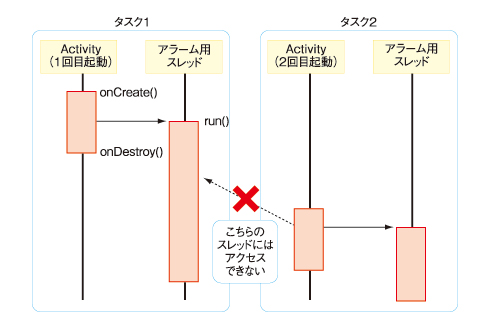 図3 Activityのタスクが異なる
図3 Activityのタスクが異なる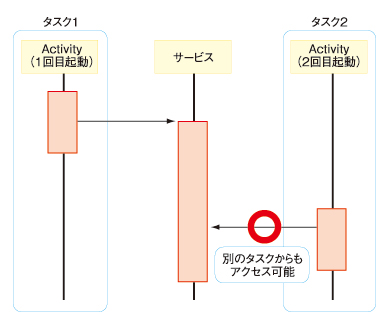 図4 カーソルの概念図
図4 カーソルの概念図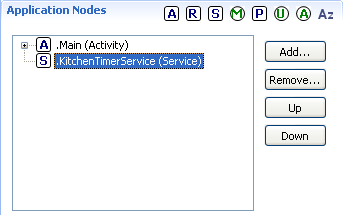 図5 Application NodesにServiceを登録
図5 Application NodesにServiceを登録



